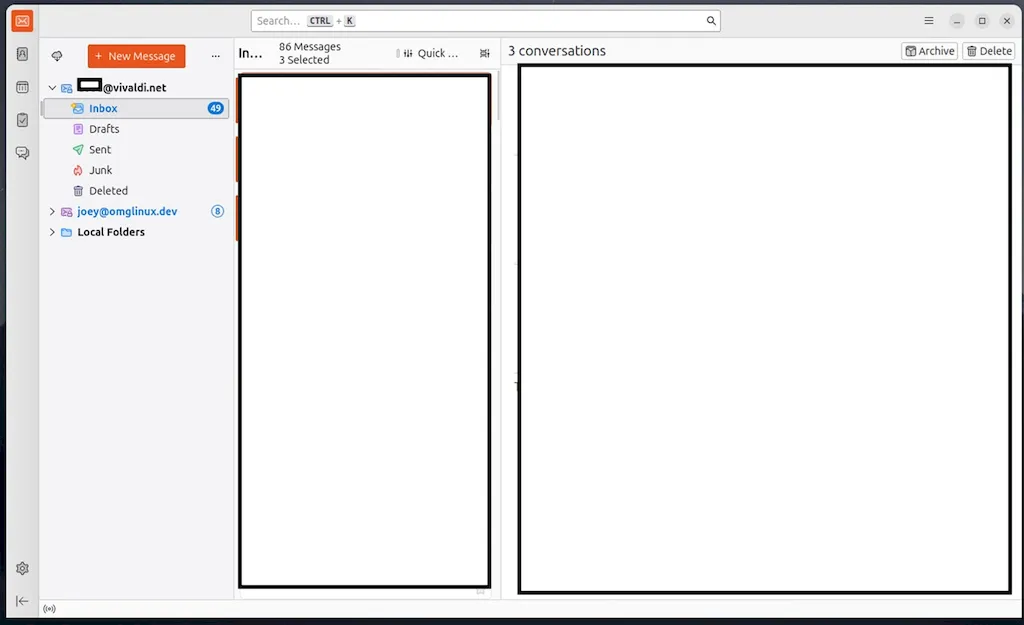Se você não quer usar o pacote Snap do Thunderbird no sistema da Canonical, veja como instalar o Thunderbird no Ubuntu 24.04 via DEB.
Você quer experimentar a versão mais recente do Thunderbird 128, mas não quer usar o pacote snap disponível no Ubuntu?
Seu primeiro pensamento pode ser executar sudo apt install thunderbird para instalar a versão DEB do Thunderbird dos repositórios do Ubuntu 24.04 LTS.
Mas, assim como o Firefox e o Chromium, o pacote Thunderbird DEB no Ubuntu 24.04 LTS é um pacote de transição. Quando você instala esse pacote, ele instala o snap do Thunderbird (e reinstala o snapd, se ele tiver sido removido).
Então, neste guia, vou mostrar como substituir o snap do Thunderbird por uma versão DEB do Mozilla Team PPA (ou Linux Mint) – mas esteja ciente de que você não pode simplesmente adicionar o PPA e pronto, você deve definir a prioridade para evitar conflitos/sobrescrições de pacotes.
O binário oficial do Thunderbird é executado independentemente e junto com a versão snap. Você baixa o arquivo binário, extrai, move (geralmente para /opt), cria um inicializador de desktop e pronto.
Assim como a compilação binária do Firefox, ele oferece atualização no aplicativo.
Os snaps são ótimos, e milhões de pessoas os usam com poucos ou nenhum problema. Aqueles que procuram evitar snaps por causa do que os “influenciadores” no Reddit e no YouTube dizem devem tentar decidir por si mesmos primeiro.
Dito isso, há uma série de razões pelas quais as pessoas não podem ou não usam snaps: problemas de integração (software ou hardware), preocupações com espaço em disco1, tamanhos de download significativamente maiores, falta de controles de GUI para escolher quando as coisas são atualizadas e muitos snaps sendo compilações não oficiais/não verificadas.
Não precisa ser uma situação de tudo ou nada, no entanto.
Meu acesso à Internet é por meio de um plano de dados limitado, então, por exemplo, o tamanho enorme do download do snap do LibreOffice significa que uso a versão DEB. Mas quando a diferença de tamanho não é um problema e o pacote é verificado, fico feliz em usar snaps.
Mas se você precisa ou quer o Thunderbird DEB, aqui está como.
Como instalar o Thunderbird no Ubuntu 24.04 via DEB
Se você instalou o Thunderbird OU selecionou a opção expandida ao instalar o Ubuntu 24.04 LTS, o snap do Thunderbird será instalado. Você deve desinstalá-lo antes de continuar (tecnicamente, você não precisa, mas você acabará com dois inicializadores do Thunderbird).
O processo:
- Desinstale o snap do Thunderbird
- Desinstale o wrapper DEB do Thunderbird
- Adicione o Mozilla Team PPA
- Definir prioridade PPA (evita que o snap wrapper seja instalado)
- Instalar Thunderbird DEB
Parece bom?
Etapa 1 e 2: Você só precisa fazer isso se o snap do Thunderbird estiver instalado.
Antes de prosseguir, faça backup de quaisquer dados ou configurações importantes antes de remover o snap (a menos que você não o tenha usado, nesse caso não o faça). Quando estiver pronto, abra uma nova janela do Terminal e execute:
sudo snap remove --purge thunderbird && sudo apt remove thunderbird
Etapa 3: Em seguida, execute o seguinte comando para adicionar o Mozilla Team PPA à sua lista de Fontes de Software:
sudo add-apt-repository ppa:mozillateam/ppa
Etapa 4: Agora a parte complicada!
Você precisa definir a prioridade do PPA mais alta do que o repositório do Ubuntu.
Isso garantirá que o Ubuntu não busque o Thunderbird DEB (também conhecido como snap wrapper) dos repositórios em vez do PPA que você acabou de adicionar. Além disso, e mais importante, evita conflitos com atualizações.
Qualquer editor de texto (incluindo os de linha de comando, como vim ou nano) pode ser usado para fazer esta etapa. Vou usar o GNOME Text Editor:
sudo gnome-text-editor /etc/apt/preferences.d/mozillateamppa
Aguarde a janela abrir (quando executado como sudo, geralmente percebo um pequeno atraso) e cole as 3 linhas a seguir (apenas):
Package: thunderbird*
Pin: release o=LP-PPA-mozillateam
Pin-Priority: 1001
Salve suas alterações e feche o aplicativo — você clicou em salvar, certo? Talvez verificar…
Etapa 5: finalize instalando o Thunderbird do Mozilla Team PPA usando o apt:
sudo apt install thunderbird
É isso; você instalou o Thunderbird como um DEB no Ubuntu 24.04 LTS. As atualizações futuras do aplicativo virão por meio da ferramenta regular Software Updater.
Se você mudar de ideia mais tarde e quiser “desfazer” as alterações acima, basta remover o Mozilla Team PPA usando o PPA Purge. Sem o PPA presente, a prioridade que você deu a ele é irrelevante e os pacotes nativos do Thunderbird do Ubuntu retomam a prioridade.